win7系统自带有IE浏览器,但是一些用户还是比较喜欢下载使用Chrome谷歌浏览器,有时候用Chrome谷歌浏览器浏览器网页时会弹出各种烦人的广告,而且一些广告里面还携带病毒。那么有什么方法可以拦截这些讨厌的广告呢?方法当然是有的。我们可以在Chrome谷歌浏览器中安装Adblock软件拦截各种广告,下面大家一起看看详细教程内容吧。
推荐:雨林木风win7系统下载
具体方法如下:
1、首先上网找到广告拦截者adblock下载到电脑中;
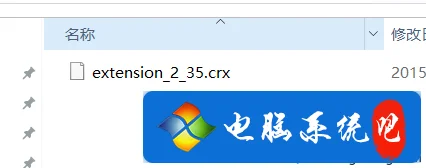
2、打开谷歌浏览器,找到右上角的图标;
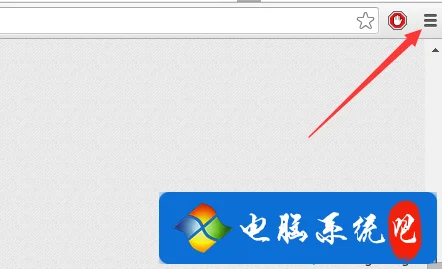
3、找到设置选项并点击;
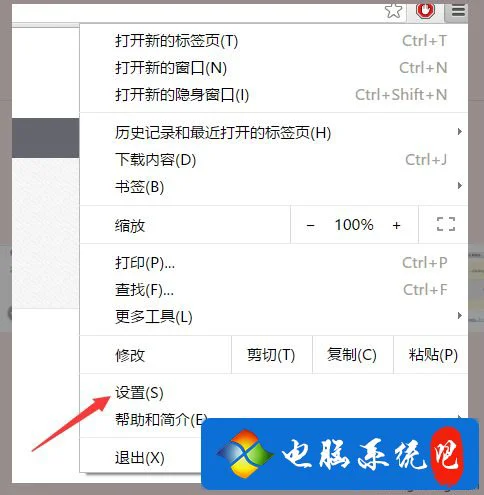
4、点击扩展程序;
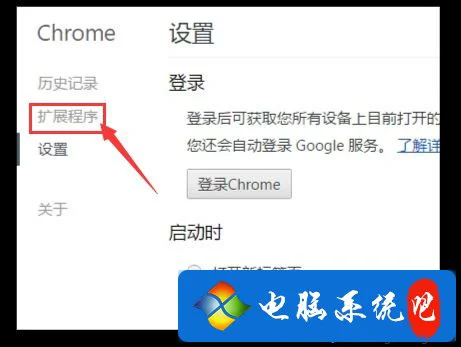
5、会出现如下界面,打开开发者模式,然后点击加载已解压的扩展程序,找到你自己下载的软件的文件地址;
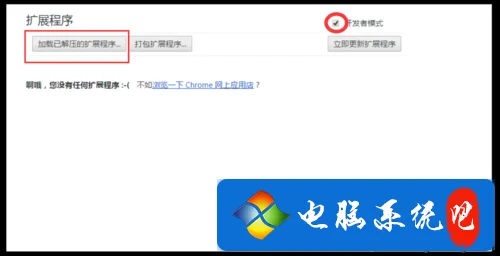
6、然后会弹出如下界面,这时候很多网友就不知道如何是好了;
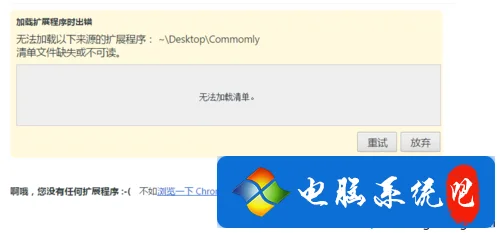
7、打开下载软件的文件地址,用鼠标左键把文件拖入浏览器黄色区域;
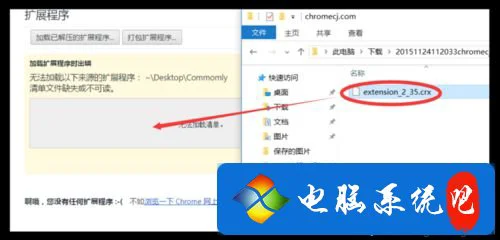
8、出现如下界面,确认添加。
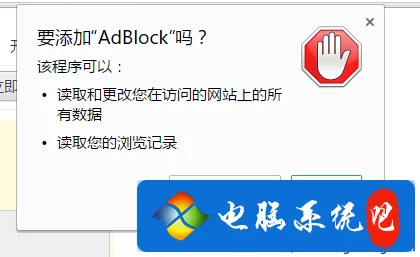
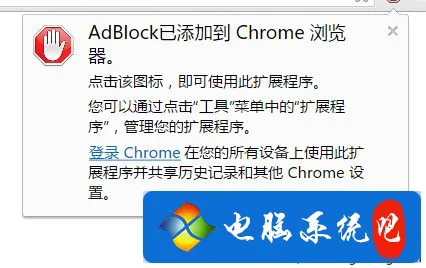
以上教程步骤内容就是win7系统下Chrome谷歌浏览器安装Adblock软件拦截广告的方法,是不是很容易,其实只要简单设置之后,以后用谷歌浏览器浏览网页就不会弹出广告了,希望对大家有所帮助。

